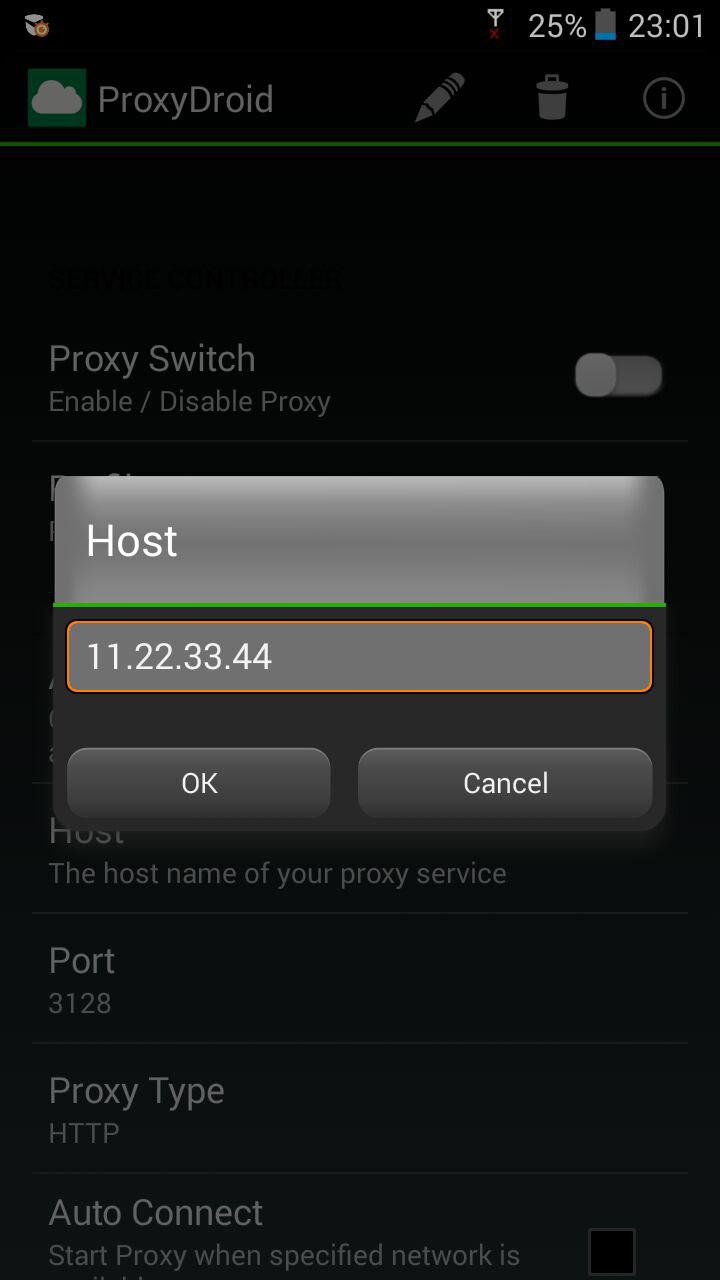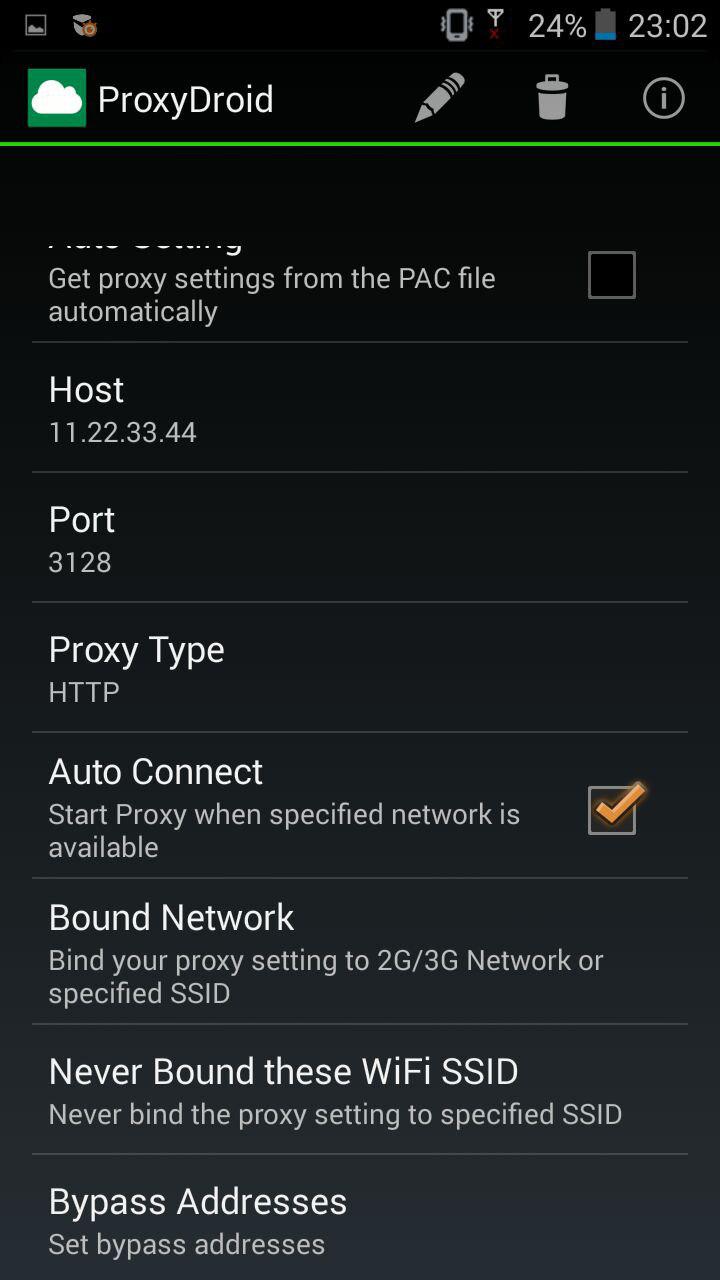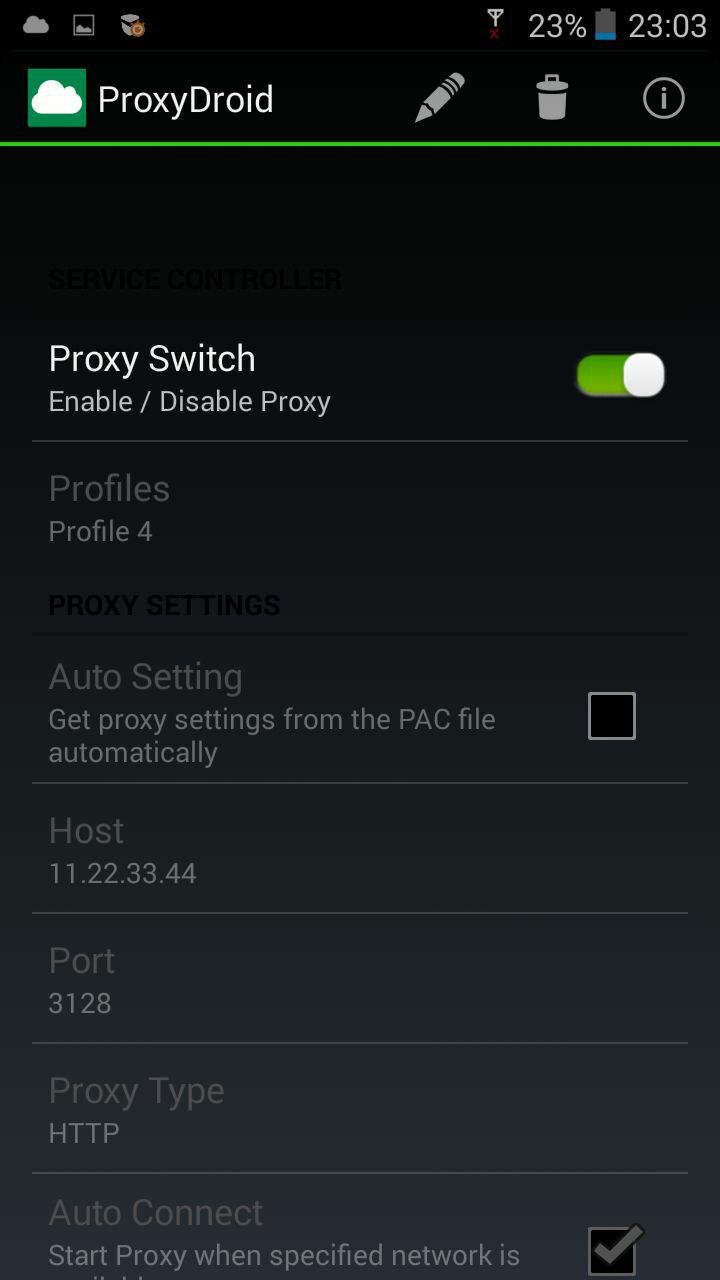- Proxy для Android
- Как настроить прокси сервер на Android: подробная инструкция
- Настраиваем прокси с помощью приложений
- ProxyDroid
- Drony
- Настраиваем прокси через стандартные настройки
- Комментарии
- Добавлять комментарии могут только пользователи! Войти
- ПРОКСИ БЛОГ
- How to set up a proxy server on Android
- What is a proxy server?
- How to set up a proxy server on Android using the application?
- How to set up a proxy on Android without an application?
- Комментарии
- Добавлять комментарии могут только пользователи! Войти
- Proxy blog
- Пошаговая инструкция настройки прокси на Android. Подключение и отключение
- Настройка прокси на Android без root-прав
- Отключение прокси на Андроид
Proxy для Android
C чего бы вдруг?
Я думаю, что большинство пользователей Андроид устройств столкнулись с такой проблемой как настройка прокси. Проблема не вселенского масштаба, но от этого не менее неприятная.
Я являюсь обладателем планшета Acer A500 и как некоторые могут знать, в отличии от своего собрата A501 в нет нет возможности использовать 3g (не прибегая к кустарным забегам с 3g модемом), а в 4 версии так и вовсе модемчик не воткнуть, т.к. с root-правами проблемка (хотя чего я вру, воткнуть народные умельцы уже смогли, но все настолько криво и через пень-колоду, что лучше не лезть сейчас). Но у меня в универе есть халявный, пусть и не скоростной и многогдеотсутствующий, но интернет. И он, барабанная дробь, через wifi+proxy. C вифи проблем нет, а вот как стать властелином мира настроить прокси известно точно не было.
Собственно, с версии Андроида 3.2 и 4 есть возможность настроить прокси стандартными средствами, но, увы работать оно будет только на стандартном браузере =( и все лакомые интернет-приложения тоже не работают.
Сторонние средства
anProxy — небольшая программа, позволяющая быстро настроить прокси-сервер для браузера.
Proxymator — Простенькая программа для настройки прокси-сервера (Включает также имя пользователь + пароль)
ProxyDroid — HTTP / SOCKS4 / SOCKS5 прокси с автоматическим включением по SSID.
Auto Proxy — Достаточно интересная программа для настройки прокси http(s), socks, ntlm, но для ее использования нам необходимы root и iptables с поддержкой nat.
Для всех трех программ, выделенных мною (они являются самыми удобными и подходящими), необходимы рут права. С версиями до 4 с ними проблем нет, для каждого устройства метод получения уже расписан до мелочей, ищите(хоть на том же 4пда) и рутаетесь =). Используем любую приглянувшуюся программу и интернет прекрасно работает.
Собственно, мне-то хотелось рассказать немного о другом, о прокси и 4 Андрюшей. Скажу сразу, что сейчас все пессимистично и настроить сможем только серфинг по сайтам и усе.
Поплыли
Я уже упомянул о стандартной возможности настроить прокси для стандартного браузера. Для этого в настройках подключения к wi-fi залезаем в настройки нужной нам сети. Ставим птичку у «Дополнительно» и лицезрением неведомые доселе пункты настройки. Выбираем Настройки прокси-сервера: Вручную и вбиваем все необходимые данные (по сути тут всего имя хоста и порт, остальное уже не столь важно). Сохраняем, запускаем стандартный браузер и радуемся.
Источник
Как настроить прокси сервер на Android: подробная инструкция

Инструкции для разных моделей смартфонов различаются, но алгоритм действий всё равно один. Для примера мы взяли Samsung Galaxy A41.
Настраиваем прокси с помощью приложений
Мы покажем настройку прокси с использованием двух программ: ProxyDroid и Drony. Оба софта бесплатные и скачиваются в Play Market. В них вы подключите и “Socks”, и HTTPS прокси.
ProxyDroid
Работает только с root правами. Если у вас их нет, приложение будет периодически напоминать, что без прав суперпользователя оно не будет действовать
Алгоритм настройки прокси в Proxydroid такой:
- Открываем приложение, тапаем “Адрес” и вписываем его.
- Нажимаем “Порт” и вводим его.
- Выбираем “Тип прокси-сервера” и выбираем его. У нас были айпи протокола Socks 5.
- Скроллим вниз и ставим галочку напротив “Включить Авторизацию”.
- Указываем имя пользователя.
- Проматываем вверх и тапаем “Вкл/Выкл.”. У нас всё стало серым, потому что нет рут-прав.
Drony
В этом приложении для настройки прокси на “Андроиде” root-права не нужны. Устанавливаете программу и подключаете айпи.
На русский Drony перевели очень криво, но софт всё равно работает отлично.
- Открываем “Дрони”. В программе появится раздел “Журналирование”. Свайпаем влево. Увидим раздел “Настройки”.
- Нажимаем “Имя сервера” и вписываем IP-адрес прокси.
- Выбираем “Порт” и вписываем его.
- Выбираем “Имя пользователя” и вводим логин промежуточного сервера.
- Нажимаем “Пароль” и вводим его.
- Тапаем “Тип прокси” и выбираем тип айпи-адреса.
- Переходим во вкладку “Журналирование” и нажимаем “Включить”.
Видим, что прокси заработал.
Если захотите отключить айпи-адрес, нажмите “Выключить”.
Настраиваем прокси через стандартные настройки
С помощью данного метода добавляется только прокси протокола HTTPS. Если подключить Socks 4 или 5, не будет интернета.
Чтобы настроить прокси сервер на “Андроид”, делаем следующее:
- Открываем “Настройки”.
- Выбираем “Подключения”.
- Нажимаем на значок шестерёнки рядом с названием сети.
- Нажимаем “Нет” под надписью “Прокси”.
- В выпадающем меню выбираем “Вручную”.
- Вписываем IP-адрес, порт, логин и пароль промежуточного сервера.
Когда откроете браузер, он попросит ещё раз ввести логин и пароль айпи-адреса.
Как видите, процесс добавления айпи занимает меньше минуты. Купить резидентские прокси для Андроида вы можете у нас на сайте. Поможем выбрать нужный протокол и тип IP. Для этого пишите техподдержке – она работает 24/7 и отвечает максимум за 5 минут. Если остались вопросы, задавайте их в комментариях.
Комментарии
Добавлять комментарии могут только пользователи! Войти
ПРОКСИ БЛОГ
Что такое прокси? Как установить прокси на адроид? Чем отличается http от socks? Как соблюдать анонимность в интернете? На эти и многие другие вопросы, вы найдете ответы на страницах нашего блога. Помимо этого здесь же мы будем публиковать все связанное с работой сервиса и проводимых акциях. Следите за новостями!
Источник
How to set up a proxy server on Android

In Wi-Fi networks, where access is possible only through a proxy server
- For anonymity
- For saving traffic
Perhaps there may be other reasons for setting up a proxy server, however, these two are the most common. So, let’s see what a proxy server is and how to set it up for Android.
What is a proxy server?
Simply put, a proxy server is some intermediate computer that serves as an intermediary and allows you to access the Internet. A proxy server sends all the necessary data received from the programs used by the user to the network, and delivers the received response from the network to the user.
How to set up a proxy server on Android using the application?
Setting up a proxy on Android is easy; however, it is best to take it as seriously as possible, in order not to waste your own time. Setting up is performed most often using some special application, for example, ProxyDroid. All you need to do in this case is follow these steps:
- Download the ProxyDroid app to your tablet or smartphone and install it.
- Go to the proxy settings section, select the address item, enter IP, and click OK.
- Select the port item and enter the port value there, then click OK
- Find the Auto Power Off space, tick the box in front of it.
- Find the Connected Network item, click on it, and select the network to which you will connect. There are several options here, choose the one you need. In most cases, proxies are used only for mobile Internet, but other options are also possible.
- Enable proxy in service manager.
As you can see, setting up a proxy server on Android is quite simple if you use a special application. However, you can also set up a proxy for the phone without any application, since most devices offer their users this option.
How to set up a proxy on Android without an application?
Setting up a proxy on Android manually is also quite simple. In addition, this configuration option has one very important advantage: there is no need to have root rights to do it.
To set up a proxy server, you should perform the following actions: Go to Smartphone Settings, then go to Wi-Fi, then click on the name of Wi-Fi network, go to Advanced, then open Proxy Server Settings (manually), enter IP in the Proxy Server Host Name, enter the port in the Proxy Server Port, then click “Connect”.
We hope now you know how to set up a proxy on Android and this article could help you. Now at any time, if necessary, you can do it without any problems.
Комментарии
Добавлять комментарии могут только пользователи! Войти
Proxy blog
Что такое прокси? Как установить прокси на адроид? Чем отличается http от socks? Как соблюдать анонимность в интернете? На эти и многие другие вопросы, вы найдете ответы на страницах нашего блога. Помимо этого здесь же мы будем публиковать все связанное с работой сервиса и проводимых акциях. Следите за новостями!
Источник
Пошаговая инструкция настройки прокси на Android. Подключение и отключение
Настройка прокси для вашего гаджета на базе Android, если вам нужна анонимность и максимальная безопасность при работе в интернете. Это действительно эффективный инструмент для того, чтобы оставаться незамеченным, сохранить конфиденциальность данных и попасть на недоступные в вашей стране сайты. Подробную инструкцию по подключению и отключению прокси на Android вы найдете ниже.
Если вы используете еще и гаджеты от Apple, посмотрите инструкцию, как настраивать прокси на iOS.
Настройка прокси на Android без root-прав
Чтобы подключить прокси-сервер, придерживайтесь этой пошаговой инструкции:
- Заходим в общие настройки:
Нажимаем на пункт Wi-Fi:
Удерживаем несколько секунд нажатие на имя активной сети, появится меню настроек, где выбираем «Изменить сеть»:
Откроется окно настроек, где будет пустое текстовое поле для смены пароля. Необходимо нажать кнопку «назад» на навигационной панели смартфона, после чего выбрать «Расширенные настройки»:
Откроется подменю настроек прокси на Android без root-прав, там следует выбрать параметр «Вручную»:
В появившемся окне вводим адрес прокси для Android (поле «имя прокси хоста») и порт (поле «порт прокси-сервера):
Следует помнить, что этот способ настройки прокси будет работать только в стандартном браузере с подключением к Wi-Fi. При использовании сторонних браузеров (Мозилла Файрфокс, Хром, Експлорер) необходимо производить отдельную настройку в самом браузере.
Как настроить прокси на Андроид разобрались. Теперь изучим процесс отключения прокси-сервера в смартфонах на базе этой операционной системы.
Отключение прокси на Андроид
Для деактивации подключенного прокси-сервера на Андроид следуйте инструкции:
- Заходим в основные настройки:
Нажимаем на пункт Wi-Fi:
Удерживаем нажатие на беспроводной сети, для которой мы настраивали прокси сервер на Андроид, в выпадающем меню нажимаем «изменить сеть»:
Переходим в расширенные настройки:
В поле «прокси-сервер» меняем параметр «Вручную» на «Нет» и нажимаем кнопку «ОК».
Как видите, настройка, подключение и отключение прокси-сервера на Android — это довольно простая процедура. В будущем вы сможете всего за несколько минут активировать или деактивировать сервер-посредник, отталкиваясь от необходимости включения режима анонимности при работе в интернете.
Если вы хотите анонимно пользоваться интернетом еще и на компьютере, узнайте, как настраивать прокси в браузере Tor.
Источник

















.jpg)